IPhone से टेक्स्ट मैसेज कैसे एक्सपोर्ट करें
पता करने के लिए क्या
- IPhone से टेक्स्ट संदेशों को निर्यात करने का कोई सीधा तरीका नहीं है, हालाँकि, आप वर्कअराउंड का उपयोग कर सकते हैं।
- IPhone से टेक्स्ट संदेश निर्यात करने का सबसे आसान समाधान संदेश (या संदेशों) को स्क्रीनशॉट करना और उन्हें एक छवि फ़ाइल के रूप में भेजना है।
- आप टेक्स्ट संदेशों की प्रतिलिपि भी बना सकते हैं और उन्हें PDF दस्तावेज़ के रूप में निर्यात करने के लिए पेज दस्तावेज़ में पेस्ट कर सकते हैं।
यह आलेख आईओएस 14 और बाद में चलने वाले आईफोन से टेक्स्ट संदेशों को निर्यात करने के तरीके के लिए निर्देश प्रदान करता है, जिसमें व्यक्तिगत संदेशों के साथ-साथ पूर्ण वार्तालापों को कैसे सहेजना है।
क्या मैं अपने iPhone से टेक्स्ट वार्तालाप निर्यात कर सकता हूं?
IOS में iMessages ऐप से सीधे टेक्स्ट मैसेज या टेक्स्ट थ्रेड को एक्सपोर्ट करने का कोई तरीका नहीं है। हालाँकि, कुछ काम ऐसे हैं जिनसे आप अपने संदेशों को कहीं और सहेज सकते हैं और भेज सकते हैं। उन वर्कअराउंड में टेक्स्ट के स्क्रीनशॉट लेना और उन्हें इमेज के रूप में भेजना, कॉपी करना शामिल है संदेशों और उन्हें iMessage के माध्यम से अग्रेषित करना, या उन्हें पृष्ठों पर कॉपी करना और संदेशों को इस रूप में निर्यात करना पीडीएफ।
मैं अपने टेक्स्ट संदेशों को अपने iPhone से अपने कंप्यूटर पर कैसे सहेज सकता हूं?
चूंकि कोई अंतर्निहित नहीं है, इसलिए आपको पहले उन्हें किसी भिन्न प्रारूप में सहेजना होगा। ऐसा करने का सबसे आसान तरीका संदेश का स्क्रीनशॉट लेना है और फिर संदेशों को ईमेल पर अग्रेषित करना है।
सबसे पहले, उस संदेश या संदेशों का स्क्रीनशॉट लें, जिसे आप दबाकर सहेजना चाहते हैं घर तथा ध्वनि तेज एक ही समय में चाबियाँ। यदि आप एक लंबे संदेश थ्रेड को कैप्चर करने का प्रयास कर रहे हैं, तो आपको एकाधिक स्क्रीनशॉट लेने की आवश्यकता हो सकती है।
-
फिर, स्क्रीनशॉट एडिटिंग टूल्स को खोलने के लिए आपकी स्क्रीन पर दिखाई देने वाले स्क्रीनशॉट के इमेज थंबनेल का चयन करें।
यदि आप स्क्रीन से स्लाइड होने से पहले स्क्रीनशॉट की छवि पर टैप करने से चूक जाते हैं, तो चिंता न करें। स्क्रीनशॉट आपके कैमरा रोल में सेव हो रहा है। बस फ़ोटो ऐप खोलें, स्क्रीनशॉट की छवि पर टैप करें और फिर नीचे दिए गए निर्देशों का पालन करना जारी रखें।
थपथपाएं साझा करना चिह्न।
-
अपनी तस्वीरों को साझा करने के लिए आप जिस विधि का उपयोग करना चाहते हैं उसे चुनें, इस उदाहरण में, मेल.
यदि आप चाहें, तो आप स्वयं को या किसी और को छवि भेजने के लिए एक अलग प्रोग्राम का उपयोग कर सकते हैं, या यदि आप चाहें, तो आप स्क्रीनशॉट को प्रिंट कर सकते हैं और उन्हें पेपर प्रारूप में भी सहेज सकते हैं।
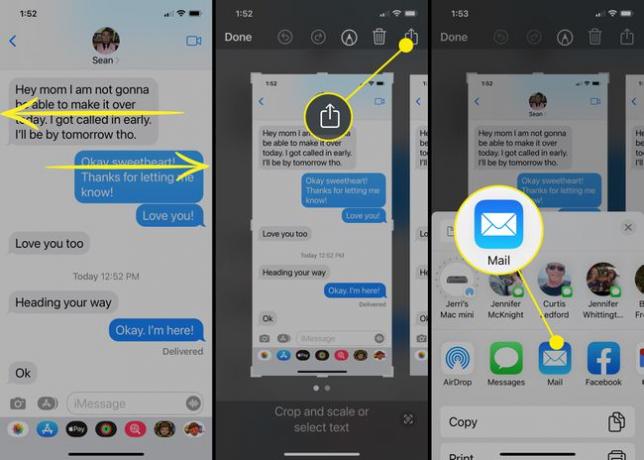
ईमेल पर प्राप्तकर्ता की जानकारी भरने के बाद, टैप करें भेजना संदेश भेजने के लिए आइकन।
यदि आप फ़ाइल को अपने कंप्यूटर पर सहेजना चाहते हैं, तो आपको शायद इसे स्वयं ईमेल करना होगा और फिर अपने कंप्यूटर पर ईमेल खोलना होगा और निर्यात की गई संदेश फ़ाइल को डाउनलोड करना होगा।
मैं एक संपूर्ण iMessage वार्तालाप कैसे निर्यात करूं?
उपरोक्त विधि का उपयोग करके ईमेल के माध्यम से एक पाठ संदेश भेजना काफी आसान हो सकता है, यदि आप एक संपूर्ण iMessage वार्तालाप है जिसे आप विशेषज्ञ बनाना चाहते हैं, किसी भिन्न का उपयोग करना आसान हो सकता है पहुंचना।
एक टेक्स्ट संदेश थ्रेड खोलें और उस संदेश को लंबे समय तक दबाएं जिसे आप सहेजना चाहते हैं।
यदि आप केवल एक संदेश को सहेजना चाहते हैं, तो दिखाई देने वाले मेनू में, टैप करें प्रतिलिपि. हालाँकि, यदि आप एक से अधिक संदेशों को सहेजना चाहते हैं, तो टैप करें अधिक.
प्रत्येक संदेश को टैप करें जिसे आप संदेश थ्रेड के बाईं ओर सर्कल में एक नीला चेकमार्क रखने के लिए सहेजना चाहते हैं।
-
प्रेस साझा करना चिह्न।
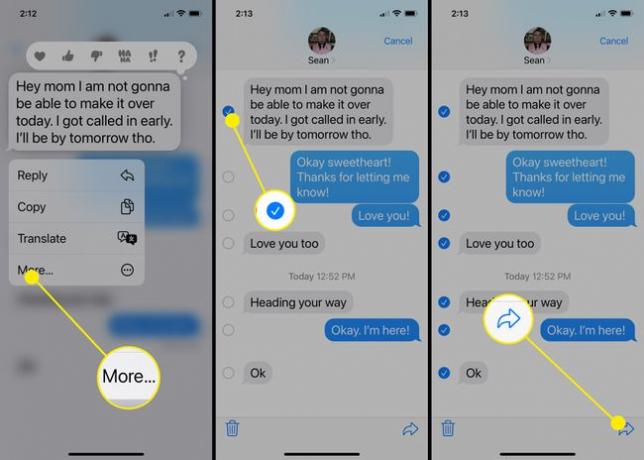
आपके द्वारा चुने गए सभी संदेश स्वचालित रूप से एक नए संदेश में चिपका दिए जाएंगे।
संदेश के मुख्य भाग में टैप करें और पुराना करें और जब मेनू दिखाई दे, तो टैप करें सभी का चयन करे.
-
नल प्रतिलिपि.
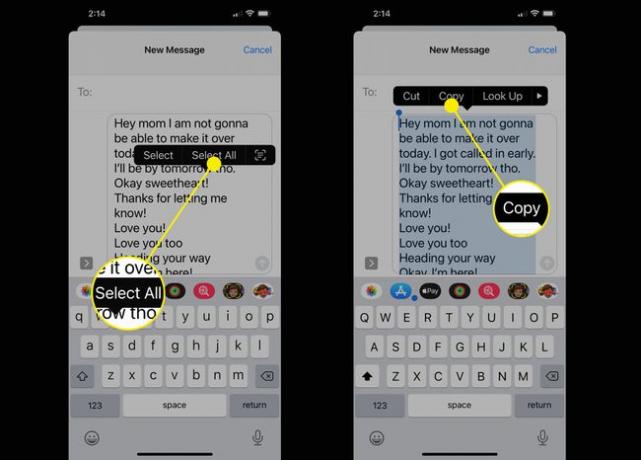
अगला खुला a पृष्ठों दस्तावेज़, मेनू खोलने के लिए दस्तावेज़ में कहीं भी टैप करके रखें, फिर चुनें पेस्ट करें मेनू से।
संदेशों को चिपकाने के बाद, ऊपरी दाएं कोने में तीन बिंदु वाले मेनू पर टैप करें।
चुनते हैं निर्यात.
-
चुनना पीडीएफ.
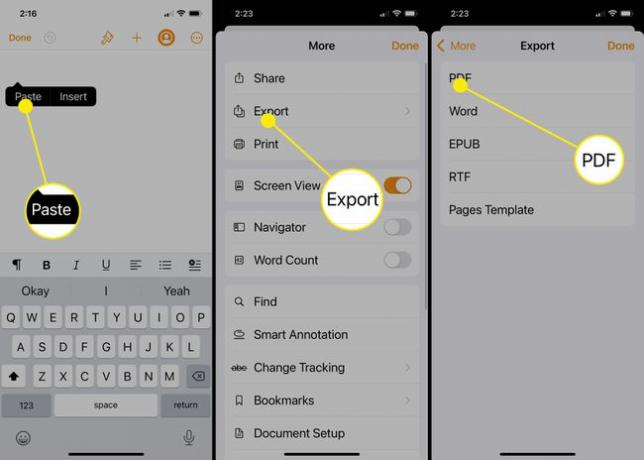
फिर चुनें कि आप दस्तावेज़ को कहाँ निर्यात करना चाहते हैं। आप मेल या अन्य प्रोग्राम चुन सकते हैं, या आप फ़ाइल को सहेज सकते हैं या प्रिंट कर सकते हैं।
क्या आईफोन से टेक्स्ट मैसेज एक्सपोर्ट करने का फ्री तरीका है?
IPhone से टेक्स्ट संदेशों को निर्यात करने का एकमात्र मुफ्त तरीका उपरोक्त विधियों में से एक का उपयोग करना है, या संदेशों को अपने ईमेल पर अग्रेषित करना है। ऐसा करने के लिए, आपको बस टैप और होल्ड विधि का उपयोग करके संदेश का चयन करना है, टैप करें अधिक, और टैप करें साझा करना चिह्न। फिर आप अपना खुद का ईमेल पता जोड़ सकते हैं और खुद को संदेश भेज सकते हैं।
यह विधि टेक्स्ट को फॉरवर्ड करती है, लेकिन टाइमस्टैम्प जानकारी, प्रेषक की जानकारी या स्पीच बबल में से कोई भी नहीं।
